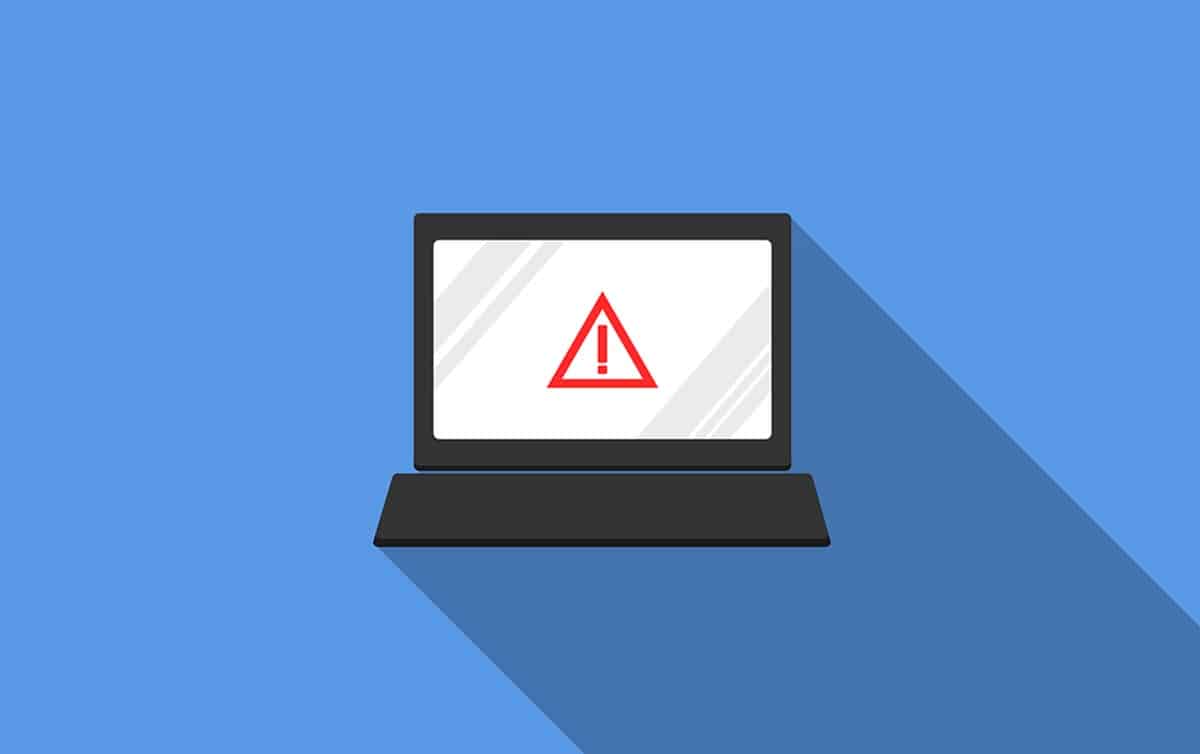
Windows er et styresystem med mange fordele og stor brugervenlighed, men også med mange sikkerhedshuller. I betragtning af, at det har den største andel af brugere i verden, er det attraktivt for hackere at udnytte disse sårbarheder. Sådan har vi været nødt til at håndtere typer af vira og malware, der har forskellige effekter, lige fra at stjæle vores information til at hindre oplevelsen. Vi har et meget specielt tilfælde af sidstnævnte i scenariet, som vi vil behandle, fordi det handler om, hvordan man fjerner genvejsvirussen i Windows.
Denne virus spreder sig normalt gennem lagermedier såsom eksterne drev og flashdrev, skjuler filerne og viser deres genveje i stedet.
Er genvejsvirus i Windows farlig?
Som vi nævnte før, er handlingen af denne virus at skjule vores filer og mapper, for at placere genveje. Ved at sprede gennem flytbare medier forårsager det normalt øjeblikkelig nød, da vi ikke har adgang til vores filer og dokumenter. Du skal dog vide, at filerne stadig er der, deres attributter er kun blevet ændret ved udførelse af den ondsindede kode. Desuden vil virussen replikere til enhver computer, hvor du tilslutter enheden.
På deres side vil inficerede computere også vise genveje i mange af mapperne. Ligeledes vil ethvert lagermedie, du indtaster, blive inficeret, og dets filer vil blive skjult.
Som vi kan se, er det en virus, der skader oplevelsen i systemet, hvilket får os til at inficere andre computere. Dette fjerner dybest set muligheden for at bruge lagringsmediet korrekt, da alt, hvad vi gemmer vil ændre dets attributter og blive konfigureret som skjult. Bortset fra det giver virussen ikke flere problemer, men det er ret ubehageligt at arbejde på en computer på denne måde.
Derfor vil vi gennemgå de 3 tilgængelige måder at fjerne genvejsvirussen i Windows.
Fjern Windows genvejsvirus fra flytbare medier
Den første måde, vi skal vise dig for at fjerne genvejsvirussen i Windows, er gennem de native systemindstillinger og kræver ikke installation af programmer. I denne forstand vil vi arbejde direkte med kommandofortolkeren, hvorigennem vi sletter virussen og ændrer filernes attributter.
For at komme i gang skal vi åbne en kommandoprompt med administratorrettigheder. Vi kan gøre dette nemt fra startmenuen, skriv CMD og i resultaterne af det højre panel vil du se muligheden for at åbne det med privilegier.

Når du har den sorte skærm foran dig, begynder vi med at indtaste det pågældende lagringsmedie. I den forstand skal du indtaste det bogstav, der identificerer det, efterfulgt af et kolon og trykke på Enter. For eksempel, hvis det i Computer-sektionen vises som Drev F, skal du skrive F: og trykke på Enter.
Det næste trin vil være at fjerne genvejene skabt af virussen, og for at opnå dette skal vi skrive følgende kommando og trykke på Enter:
Del.*Ink
Til sidst vil vi fortsætte med at ændre attributterne for filerne, så de ikke længere er skjult:
Attrib -s –r -h *.* /s /d /l
På denne måde vil du have dine filer tilgængelige igen, og du vil have slettet de genveje, der blev genereret af virussens handling.
Fjern virussen fra computergenvejen
Som vi så før, har Windows-genvejsvirussen to ansigter eller facetter: en fra flytbare medier og en fra computeren. Førstnævnte bruges til at replikere virussen på forskellige computere, mens sidstnævnte igen bliver spredemidler, når nye lagerenheder tilsluttes.
For at fjerne genvejsvirussen i Windows skal vi ty til registreringseditoren. I denne forstand skal det bemærkes, at vi i dette afsnit skal bevæge os med stor omhu, da sletning eller redigering af en nøgle kan kompromittere systemets stabilitet.
Vi starter denne proces ved at åbne den pågældende editor og for at gøre dette skal du trykke på Windows-tastkombinationen + R, skrive REGEDIT og trykke på Enter. Dette vil straks vise vinduet, hvor du vil se registreringsdatabasen.
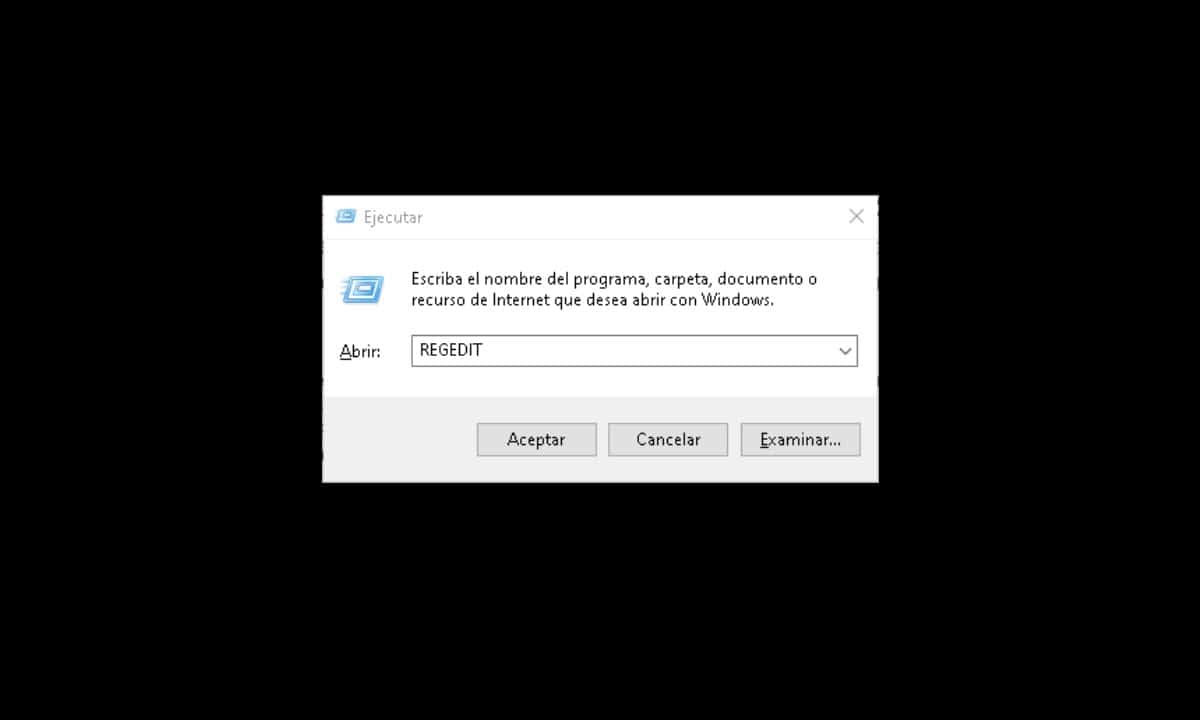
Følg derefter denne vej:
HKEY_CURRENT_USER > Software > Microsoft > Windows > CurrentVersion > Kør.

Til sidst skal du tage et kig på højre side, hvor registreringsdatabasenøglerne er placeret, og identificere dem, der viser mistænkelige navne baseret på en masse tilfældige bogstaver, vælg dem og slet dem.
Til sidst skal du genstarte din computer, og du er færdig.
Genvej Virus Remover
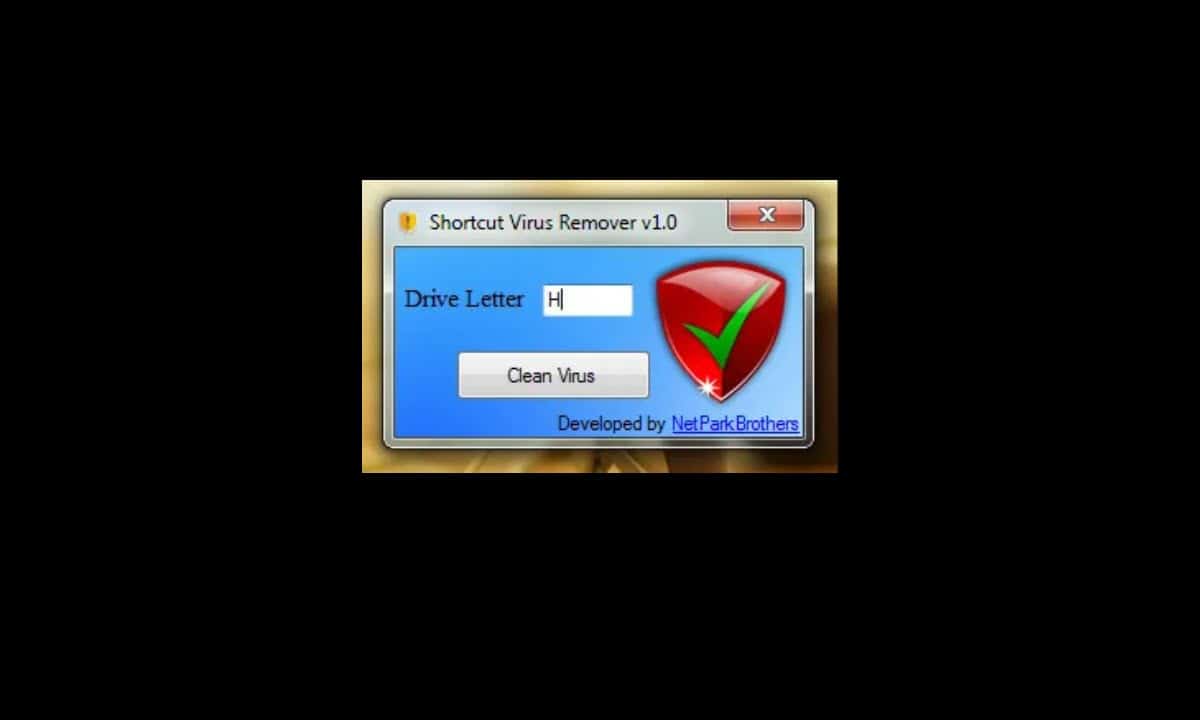
Vores sidste anbefaling til at fjerne genvejsvirussen i Windows er at bruge specialiseret software til denne opgave. Det er en lille applikation kaldet Shortcut Virus Remover, hvis funktion er at gemme os de trin, vi tidligere har udført, for at automatisere dem med et enkelt klik.
I den forstand indtast dette link for at få det, og når du downloader det, skal du køre det. Du vil se et lille vindue, der anmoder om at indtaste det bogstav, der identificerer dit lagermedie. Klik derefter på knappen "Rens virus", og alle opgaver for at fjerne virussen vil blive udført med det samme.